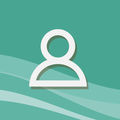Kyselyn muokkaus kurssipalautetyökalussa
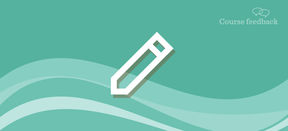
Näin aloitat kyselyn muokkauksen
Pääset muokkaamaan kyselylomakkeita ”Omat kurssipalautteet” -näkymän kyselylistauksesta:
- Loppukyselyn muokkauspainike on Kynä-ikoni
- Kurssinaikaisen kyselyn voit lisätä Plus-ikonista ja kyselyn lisäämisen jälkeen muokkauspainikkeena on Kynä-ikoni.
Kyselyiden muokkaukseen voit tarvita myös kysymyskirjastoa, jonne pääset sekä kyselylomakkeen muokkaustilasta että Kirjasto-välilehdeltä.
Kyselyn muokkaustilan ylälaidassa näet seuraavat tiedot: kurssitoteutuksen koodi ja nimi, opettajien nimet, palautelomakkeen tyyppi (loppupalaute tai kurssinaikainen palaute) ja kyselyn tila.
Kyselylinkin kopiointi
Kyselyn muokkaustilassa, "Muokkaa"-painikkeen vieressä on kyselylinkin kopiointipainike opiskelijoille jakamista varten. Huomaa, että kyselyn esikatselun linkki, kopioituna selaimen osoitekentästä, ei vie opiskelijaa kyselyyn.
Perustiedot, ml. kyselyn voimassoloaika
- kyselyn nimi on muokattavissa vain kurssinaikaisessa palautekyselyssä. Voit tehdä nimestä myös kieliversiot.
-
kyselyn voimassaoloaika on muokattavissa tietyin ehdoin, kunnes kysely päättyy. Jos haluat jatkaa kyselyn aukioloa, se tulee tehdä ennen kuin kysely on sulkeutunut. Loppukyselyn oletusaukioloaikaa voit aikaistaa tai jatkaa (kalenteri näyttää kuinka paljon). Kurssinaikaisen kyselyn voimassaoloon voit määritellä päivien lisäksi myös kellonajat. Poikkeus tähän on kyselyn avaaminen samana päivänä: määrittele kalenteriin aikaisin mahdollinen alkamispäivä (huominen), ja käytä sen jälkeen ko. kyselyn ”Aktivoi” -painiketta kyselyiden listausnäkymässä, jos haluat avata kyselyn heti. Myös loppukyselyn voit aktivoida avautumaan heti. Kurssinaikaisen kyselyn voimassaolo voi kestää enintään toteutuksen päättymispäivään asti.
Huomaa myös, että kurssitoteutuksen päättymispäivän muokkaaminen Sisussa vaikuttaa siten, että automaattisen loppukyselyn aukioloaika päivittyy suhteessa uuteen päättymispäivään. Poikkeus tähän on tilanne, että opettaja on ehtinyt muokata loppukyselylle oletusasetuksia pidemmän voimassaoloajan kurssipalautetyökaluun ennen Sisu-päivitystä, jolloin loppukyselyn päivämäärät eivät enää muutu Sisu-päivityksen myötä.
Haluaisitko perua kurssinaikaisen kyselyn? Se onnistuu poistamalla määrittelemäsi kyselyn alkamis- ja päättymispäivät, jolloin kysely palautuu luonnokseksi.
- muistutusviestien esto -toiminto on käytettävissä vain loppukyselyille. Muistutusviestit lähtevät vain opiskelijoille, jotka eivät vielä ole vastanneet kyselyyn. HUOM! Tätä asetusta voi muuttaa vain admin tai manager -roolilla olevat. Jos siis haluat estää muistutusviestit, olethan yhteydessä koulusi kurssipalauteyhteyshenkilöön tai lähetä pyyntö MyTeaching Support -tukikansavalle.
- kyselyn vastauksien automaattisen julkaisun esto -toiminnolla määrittelet, näkevätkö kyselyyn vastanneet opiskelijat monivalintakysymysten vastaustulokset automaattisesti kyselyn sulkeuduttua vai jätätkö itsellesi mahdollisuuden julkaista tulokset vasta haluamallasi hetkellä, esimerkiksi samalla, kun julkaiset vastapalautteen. Oletusarvona on, ettei tuloksia julkaista automaattisesti. Voit julkaista tulokset "Raportointi" -välilehdellä. Huom! Tulokset julkaistaan vain, jos vastaajien minimimäärä 5 ylittyy. Avokysymysten vastaukset eivät koskaan sisälly opiskelijoille julkaistaviin tuloksiin, mutta opiskelija näkee raportissa omat avovastauksensa.
- viiden vastaajan rajan lupakysymys kannataa lisätä, jos on mahdollista, että saat vastauksia palautekyselyyn vähemmän kuin viisi. Jos kysymys on lisättynä, pääset näkemään vastaukset niiden vastaajien osalta, jotka ovat sallineet vastauksien näkymisen, vaikka viiden vastaajan raja ei täyttyisi.
Kysymykset
"Kysymykset"-välilehdellä voit muokata kyselyn kysymyksiä ja kopioida kyselyn linkin jaettavaksi opiskelijoille. Näet kyselylomakkeen ensin esikatselutilassa, ja voit siirtyä "Muokkaus"-painikkeella muokkaustilaan.
Kyselylomake rakentuu aina yhdestä tai useammasta kysymysryhmästä ja niihin sisältyvistä kysymyksistä. Voit siis halutessasi ryhmitellä kysymyksiä eri aihepiireihin ja nimetä kysymysryhmät niiden mukaan.
Loppukyselyn lomakkeella on valmiina omat kysymysryhmät Aalto-yliopiston kysymyksille ja koulukohtaisille kysymyksille. Jos haluat lisätä omia kysymyksiäsi, kysymysryhmäsi (yksi tai useampi) sijaitsee lomakkeen lopussa.
Jos olet itse lisännyt kysymysryhmän, voit valita silmä-ikonista, näkyykö kysymysryhmän nimi vastaajille vai ei. Voit kirjoittaa kysymysryhmän nimikenttään ohjeen seuraaviin kysymyksiin vastaamiseksi.
Voit vaihtaa kysymysten järjestystä vain kysymysryhmän sisällä.
Voit lisätä lomakkeelle kysymyksiä seuraavilla tavoilla:
-
valitse valmis kysymys kysymyskirjastosta
Hyöty raportoinnille: ko. kysymykseen annettuja vastauksia on periaatteessa mahdollista seurata eri kyselyiden/kurssitoteutusten välillä – tätä hyödynnetään mm. ns. Aalto-kysymysten tulosten tarkastelussa
-
valitse kysymys kysymyskirjastosta, mutta ota siitä kopio lomakkeelle muokattavaksi
Hyöty: Koko kysymystä ei tarvitse muotoilla alusta asti, vaan voit hyödyntää kyseistä kysymystyyppiä ja/tai kysymyksen asettelua eri sisällöllä. Huom! Muista muokata kaikki kieliversiot!
-
muokkaa uusi kysymys lomakkeelle
Hyöty: Jos kirjastosta ei löydy sopivaa (muokattavaa) kysymystä, voit laatia tarpeeseen sopivan.
Hyöty: Kun olet muotoillut kysymyksen valmiiksi, voit kysymyksen muokkaustilassa valita, tallentuuko se kysymyskirjastoon myöhemmissä kyselyissä käytettäväksi. Kun kysymys on tallennettu kirjastoon, voit muokata sitä ainoastaan "Kysymyskirjasto"-kohdassa. Kirjastossa kysymykseen tehdyt muokkaukset näkyvät kaikilla kyselylomakkeilla, joille ko. kysymys on liitetty.
Voit lisätä riippuvuuden kahden kysymyksen välille kyselyn esikatselu-tilassa: voit säätää, näkyykö kysymys tai onko kysymys pakollinen riippuen toisen kysymyksen vastausvaihtoehdosta.
Jos samaa kyselylomaketta muokkaa useampi opettaja, kukin voi muokata vain itse lisäämiään kysymyksiä.
Kyselyn kopioiminen toiselta kurssitoteutukselta
Voit kopioida koko kyselyn toiselta omalta kurssitoteutukseltasi. Kyselyiden kopioiminen tapahtuu Tuo kysymyksiä -välilehdellä. Voit etsiä kurssin nimellä tai koodilla sen kurssitoteutuksen, jolta haluat kyselyn kopioida. Huomaathan, että voit kopioida kysymykset vain saman kyselytyypin kyselyiltä ja sinun tulee olla vastuuopettajana myös sillä kurssilla, jolta aiot kyselyn kopioida.
Muutosloki
Muokkauksen alettua näet välilehden, johon listautuu kyselyn muokkauksen tallennettujen muutosten historia.
Muistutusviestit
Välilehti näkyy vain "Loppukysely"-tyyppisillä kyselyillä.
Opiskelijat, jotka eivät ole vastanneet loppukyselyyn kurssin päättymispäivään mennessä, saavat yhden muistutuksen tuolloin automaattisesti.
Voit määritellä muistutusviestin, jonka järjestelmä lähettää opiskelijoille, jotka eivät ole vielä siihen hetkeen mennessä antaneet palautetta. Toinen tapa muistuttaa palautteen antamisesta on jakaa kyselyn linkki opiskelijoille opetustilanteessa.
Lomakkeen kieliversioiden muokkauspainikkeet ovat muokkaustilan oikeassa reunassa.
Raportointi (kyselytulosten julkaisu vastanneille)
Raportointi-välilehdellä voit julkaista kyselyn tulokset kyselyyn vastanneille opiskelijoille, ellet ole valinnut "Perustiedot" -välilehdellä automaattista julkaisemista. Julkaiseminen on mahdollista 4 viikon ajan kyselyn sulkeutumisesta. Tulokset julkaistaan, jos minimivastaajamäärä 5 ylittyy. Avokysymysten vastaukset eivät sisälly opiskelijoille julkaistaviin tuloksiin.
Kysymystyypit
Voit valita monista kysymystyypeistä kysymykseesi parhaiten sopivan kysymystyyppivaihtoehdon. Apua kysymyksen muotoiluun löydät täältä. Vastausvaihtoehdot ja niiden numeeriset arvot voivat olla myös kirjaimia, mutta tällöin ko. arvot lasketaan nollaksi keskiarvoja tai keskihajontaa laskettaessa. Jos haluat esikatsella, miltä kysymys näyttää opiskelijalle, paina Silmä-kuvaketta. Paluu kysymyksen muokkaukseen tapahtuu Kynä-kuvakkeesta.
Kirjoita kysymys Otsikko-kenttään. Voit lisätä kysymykselle aina myös tarkentavan kuvauksen.
Tekstikenttä
Opiskelija voi kirjoittaa kysymykseen avoimen vastauksen.
Jos valitset "Vastauksen voi kohdistaa henkilö(i)lle" -asetuksen, opiskelija voi valita pudotusvalikosta useammasta opettajasta sen, jolle hän antaa kyseisen palautteen. Opettajina näkyvät Sisuun kurssitoteutuksen vastuuopettajaksi ja opettajaksi merkityt henkilöt.
Valintanappi
Opiskelija voi valita annetuista vastausvaihtoehdoista vain yhden. Kysymyksen lisäksi määrittele myös vastausvaihtoehdot.
Monivalinta
Opiskelija voi valita annetuista vastausvaihtoehdoista yhden tai useampia. Kirjoita kysymys ja sen vastausvaihtoehdot.
Monivalintamatriisi
Monivalintamatriisiin voit koota useita monivalintatyyppisiä kysymyksiä, joissa on samat vastausvaihtoehdot. Opiskelija voi valita vastausvaihtoehdoista yhden tai useampia.
Valintamatriisi
Valintamatriisiin voit koota useita valintanappityyppisiä kysymyksiä, joissa on samat vastausvaihtoehdot. Opiskelija voi valita vastausvaihtoehdoista vain yhden.
Asteikko 0-10
Asteikko 0-10 -tyyppisestä kysymyksestä näet käyttöliittymässä esimerkkinä NPS-kysymyksen eli asiakastyytyväisyyttä mittaavan kysymyksen ”Kuinka todennäköisesti suosittelisit tätä kurssia ystäville ja tuttavillesi?”, jossa vastausvaihtoehtoina ovat arvot 0-10 asteikon ääripäiden ”Erittäin epätodennäköisesti” – ”Erittäin todennäköisesti” välillä. Voit määritellä vastausasteikkoon ääripäät kysymykseesi sopivalla tavalla.
Kysymyskirjasto
Kurssipalautetyökalussa on käytännössä kaksi kysymyskirjastoa: Aallon yhteisten kysymysten kirjasto ja opettajan oma kysymyskirjasto. Aalto-yliopiston yhteisestä kysymyskirjastosta löytyy muissa kouluissa käytössä olevia kysymyksiä sekä hyväksi todettuja kysymyksiä valmiiksi kolmelle kielelle käännettynä.
Organisaation yhteiset kysymykset saat näkyviin valitsemalla ”Yhteiset” ja tallennettuasi omia kysymyksiä saat ne näkyviin painamalla ”omat”. Voit myös tarkastella kummankin kirjaston sisältöä aktivoimalla molemmat vihreiksi.
Kysymyskirjastosta etsiminen
Kysymyskirjastosta löydät helpoiten sopia kysymyksiä suodattamalla. Kysymyskirjastovalinnan lisäksi voit etsiä kysymyksiä aihealueen, avainsanan, kysymyksen osan tai yksittäisen sanan perusteella. Aihealueita ja avainsanoja hallinnoi kurssipalautetyökalun pääkäyttäjä.
Omaan kysymyskirjastoon tallentaminen ja kirjaston kysymysten muokkaus
Voit tallentaa kysymyskirjastoon uusia kysymyksiä sekä kysymyskirjastossa että kyselylomakkeen muokkaustilassa. Kirjastoon tallennettua kysymystä voit muokata ainoastaan kirjastossa, joten kysymyslomakkeella muokattava kysymys kannattaa hioa valmiiksi ennen sen tallentamista kirjastoon. Jos muokkaat kysymystä kirjastossa, tehdyt muokkaukset näkyvät kaikilla niillä kyselylomakkeilla, joihin kyseinen kysymys on liitetty. Näin ollen onkin suositeltavaa, että teet kirjastoon tallennettuihin kysymyksiin vain kosmeettisia muutoksia, jos et ole varma, mihin kaikkiin kyselyihin muokkaus vaikuttaa tai ovatko kyseisen kysymyksen sisältävät kyselyt olleet jo aktiivisina. Jos haluat muokata oman kirjastosi kysymystä sisällöllisesti uutta kyselyä varten, ota kysymyksestä kopio ja muokkaa sitä.
Tästä pääset muihin ohjesisältöihin:
Kurssipalautetyökalun ohjeiden pääsivu
Aalto-yliopistossa kerätään kurssipalautetta lähes kaikilta kursseilta. Näiltä sivuilta löydät opettajan ohjeita kurssipalautetyökalun käyttöön.
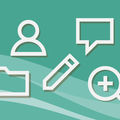
Kurssipalautetyökalu MyCourses -liitännäisenä
Tämä sivu auttaa sinua kirjautumaan kurssipalautetyökaluun. Lisäksi tällä sivulla kerrotaan tärkeää taustatietoa kurssipalautetyökalun ja MyCoursesin yhteydestä. Sivu on osa kurssipalautetyökalun ohjeiden kokonaisuutta.

Kurssipalautetyökalun ajastukset ja viestit
Tämä sivu on osa kurssipalautetyökalun ohjeiden kokonaisuutta. Tältä sivulta näet automatisoitujen toimintojen ajastukset eli milloin mitäkin tapahtuu ja mitä viestejä käyttäjät saavat.

Omat kurssipalautteet -näkymä
Tällä sivulla on tietoa kyselytyypeistä ja kyselyiden tiloista. Sivu on osa kurssipalautetyökalun opettajan ohjeiden kokonaisuutta.

Kurssipalautteen raportti, vastapalaute ja vastaajalista
Aiheet: kurssipalautetyökalun raporttinäkymä, raportin julkaiseminen vastanneille, palautteeseen vastaaminen, vastaajalistan lataaminen ja tietojen vienti MyCoursesin Arvioinnit -kohtaan sekä miten loppukyselyistä kertynyttä tietoa voidaan tarkastella myös muilla raporttityökaluilla. Sivu on osa kurssipalautetyökalun ohjeiden kokonaisuutta.

UKK ja käyttäjätuki
Täältä löydät apua kurssipalautetyökalun yleisimpiin ongelmiin, usein kysytyt kysymykset sekä käyttäjätuen yhteystiedot. Tämä sivu on osa kurssipalautetyökalun ohjeiden kokonaisuutta.